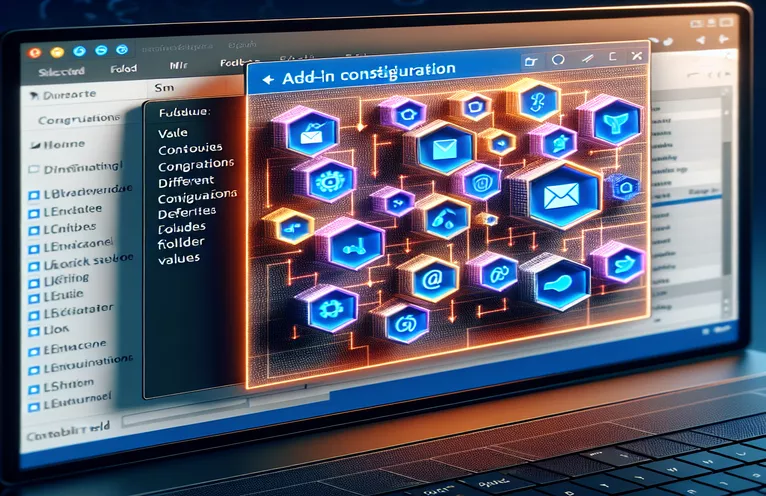Meningkatkan Interaksi E-mel dengan Tambahan Outlook
Membangunkan Outlook Add-in memerlukan pemahaman yang mendalam tentang cara pengguna berinteraksi dengan e-mel mereka, sama ada mereka menghantar atau menerima. Cabaran biasa untuk pembangun ialah melaraskan gelagat tambahan secara dinamik berdasarkan konteks e-mel yang sedang berinteraksi. Ini amat relevan apabila membezakan antara e-mel keluar dan masuk. Menggunakan perpustakaan Office.js dalam persekitaran React menyediakan laluan untuk menangani cabaran ini, membolehkan pembangun meningkatkan pengalaman pengguna dengan menawarkan maklumat atau tindakan kontekstual.
Sebagai contoh, menetapkan nilai medan teks kepada "Keluar" atau "Masuk" berdasarkan sama ada e-mel yang dipilih berada dalam folder Peti Masuk atau Item Dihantar memperkenalkan tahap interaksi dinamik yang tidak biasa ditemui dalam klien e-mel standard. Pendekatan ini bukan sahaja menambah baik kefungsian tambahan Outlook tetapi juga menjadikan aplikasi lebih intuitif. Dengan mengetik pada objek Office.context.mailbox.item, pembangun boleh mencipta antara muka yang lebih responsif dan mesra pengguna yang menyesuaikan diri dengan konteks e-mel semasa pengguna, dengan itu meningkatkan dengan ketara utiliti keseluruhan alat tambah itu.
| Perintah | Penerangan |
|---|---|
| import React, { useEffect, useState } from 'react'; | Import React bersama-sama dengan useEffect dan useState cangkuk untuk menguruskan kitaran hayat komponen dan keadaan. |
| import * as Office from '@microsoft/office-js'; | Mengimport perpustakaan Office.js untuk berinteraksi dengan klien Microsoft Office. |
| useEffect(() => {}, []); | Cangkuk tindak balas yang melaksanakan fungsi yang disediakan selepas komponen dipasang. |
| Office.onReady(() => {}); | Memastikan bahawa API Office.js sedia untuk dipanggil. |
| Office.context.mailbox.item | Mengakses item mel yang dipilih pada masa ini dalam Outlook. |
| const express = require('express'); | Mengimport rangka kerja Express untuk memudahkan proses penciptaan pelayan. |
| const app = express(); | Memulakan contoh baharu Express. |
| app.get('/path', (req, res) => {}); | Mentakrifkan pengendali laluan untuk permintaan GET ke laluan yang ditentukan. |
| res.send({}); | Menghantar respons kepada pelanggan. |
| app.listen(port, () => {}); | Memulakan pelayan mendengar sambungan pada port yang ditentukan. |
Memahami Penyepaduan dan Kefungsian Skrip Add-in Outlook
Kedua-dua contoh skrip yang disediakan menyediakan tujuan yang berbeza namun saling berkaitan dalam pembangunan Tambahan Outlook. Skrip pertama, dibangunkan menggunakan JavaScript dan perpustakaan Office.js dalam rangka kerja React, direka bentuk untuk menukar kandungan medan teks secara dinamik berdasarkan lokasi folder e-mel semasa. Ia menggunakan cangkuk useState React untuk mengurus keadaan nilai medan teks, memulakannya sebagai rentetan kosong dan mengemas kininya berdasarkan lokasi item e-mel yang dipilih. Cangkuk useEffect digunakan untuk melaksanakan logik selepas komponen dipasang, memastikan perpustakaan Office.js dimuatkan sepenuhnya dan sedia. Ini penting, kerana percubaan untuk mengakses Office.context.mailbox.item sebelum Office siap boleh membawa kepada ralat. Skrip menyemak lokasi e-mel yang dipilih—jika ia berada dalam Peti Masuk, ia menetapkan nilai medan teks kepada "Masuk"; jika ia berada dalam Item Dihantar, ia menetapkannya kepada "Keluar". Pendekatan ini membolehkan pengalaman pengguna yang sangat interaktif dengan memberikan maklum balas segera tentang konteks e-mel yang dilihat atau digunakan.
Skrip kedua, menggunakan rangka kerja Node.js dan Express, menunjukkan cara logik bahagian pelayan boleh melengkapkan fungsi bahagian klien dengan berpotensi memproses data e-mel atau membalas permintaan tentang jenis e-mel. Ia menyediakan pelayan Express ringkas yang mendengar permintaan GET pada laluan tertentu. Apabila permintaan diterima, ia menyemak parameter pertanyaan (mungkin dihantar dari pihak klien) untuk menentukan lokasi e-mel dan menetapkan pembolehubah sewajarnya. Skrip ini memberi contoh bagaimana pemprosesan bahagian pelayan boleh dimanfaatkan untuk logik atau pengendalian data yang lebih kompleks yang mungkin tidak sesuai untuk bahagian klien, seperti mengakses pangkalan data atau menyepadukan dengan sistem lain. Bersama-sama, skrip ini menggambarkan pendekatan timbunan penuh untuk membangunkan Outlook Add-in, mempamerkan cara kedua-dua sisi klien dan teknologi sisi pelayan boleh digunakan untuk mencipta aplikasi yang lebih responsif dan berfungsi.
Melaraskan Nilai Medan Teks secara Dinamik dalam Tambahan Outlook Berdasarkan Folder E-mel
JavaScript dengan Office.js untuk Frontend
import React, { useEffect, useState } from 'react';import * as Office from '@microsoft/office-js';function EmailTypeIndicator() {const [postType, setPostType] = useState('');useEffect(() => {Office.onReady(() => {const emailItem = Office.context.mailbox.item;if (emailItem.location === Office.MailboxEnums.LocationType.Inbox) {setPostType('Incoming');} else if (emailItem.location === Office.MailboxEnums.LocationType.Sent) {setPostType('Outgoing');}});}, []);return <div>{postType}</div>;}export default EmailTypeIndicator;
Logik Sisi Pelayan untuk Memproses Maklumat Folder E-mel
Node.js dengan Rangka Kerja Ekspres untuk Backend
const express = require('express');const app = express();const port = 3000;app.get('/emailType', (req, res) => {const emailLocation = req.query.location; // Assume 'Inbox' or 'Sent'let postType = '';if (emailLocation === 'Inbox') {postType = 'Incoming';} else if (emailLocation === 'Sent') {postType = 'Outgoing';}res.send({ postType: postType });});app.listen(port, () => {console.log(`Server running on port ${port}`);});
Meningkatkan Pengalaman Pengguna dengan Outlook Add-in
Tambahan Outlook menawarkan cara yang berkuasa untuk meningkatkan kefungsian dan pengalaman pengguna Microsoft Outlook, memberikan pengguna pengalaman pengurusan e-mel tersuai. Alat tambah ini membolehkan pembangun menyepadukan perkhidmatan mereka terus ke antara muka pengguna Outlook, menjadikannya lebih mudah untuk pengguna mengakses ciri tambahan tanpa meninggalkan peti masuk mereka. Satu aspek penting dalam membangunkan Outlook Add-in ialah menggunakan pustaka Office.js, yang membolehkan interaksi dengan aplikasi Outlook dan datanya. Ini termasuk membaca sifat e-mel yang dipilih pada masa ini, seperti lokasinya (Peti Masuk, Item Dihantar, dll.), dan melakukan tindakan berdasarkan data tersebut, seperti menetapkan nilai medan teks untuk menunjukkan sama ada e-mel adalah "Masuk". " atau "Keluar".
Satu lagi aspek penting ialah memahami konteks pengguna dan implikasi keselamatan untuk mengakses dan mengubah suai kandungan e-mel. Pembangun mesti memastikan bahawa alat tambah mereka berfungsi dengan lancar merentas platform yang berbeza di mana Outlook tersedia, termasuk klien desktop, penyemak imbas web dan peranti mudah alih. Ini memerlukan pertimbangan yang teliti terhadap reka bentuk responsif dan pengoptimuman prestasi untuk memastikan pengalaman pengguna yang lancar. Selain itu, pembangun mesti mematuhi garis panduan Microsoft untuk pembangunan Outlook Add-in, yang termasuk amalan terbaik keselamatan untuk melindungi data pengguna dan memastikan bahawa add-in berfungsi dengan pasti dalam ekosistem Outlook.
Soalan Lazim Pembangunan Tambahan Outlook
- soalan: Apakah itu Office.js?
- Jawapan: Office.js ialah pustaka JavaScript yang disediakan oleh Microsoft yang membenarkan pembangun membuat alat tambah yang boleh berinteraksi dengan aplikasi Microsoft Office seperti Outlook, Word, Excel dan PowerPoint.
- soalan: Bolehkah Outlook Add-in berfungsi pada semua platform?
- Jawapan: Ya, Outlook Add-in direka untuk berfungsi merentas berbilang platform di mana Outlook tersedia, termasuk klien desktop, versi web dan apl mudah alih.
- soalan: Bagaimanakah cara saya menguji Tambahan Outlook saya?
- Jawapan: Anda boleh menguji Add-in Outlook anda dengan memuatkan sisi dalam Outlook di web, klien desktop atau mudah alih untuk memastikan ia berfungsi seperti yang diharapkan merentas platform dan senario yang berbeza.
- soalan: Adakah Outlook Add-in mempunyai akses kepada kandungan e-mel?
- Jawapan: Ya, Outlook Add-in boleh mengakses kandungan e-mel, termasuk kandungan, subjek dan sifat lain, dengan kebenaran pengguna.
- soalan: Bagaimanakah cara untuk memastikan Add-in Outlook saya selamat?
- Jawapan: Ikuti amalan terbaik keselamatan Microsoft untuk pembangunan Outlook Add-in, termasuk menggunakan HTTPS untuk semua permintaan luaran dan mengendalikan data pengguna secara bertanggungjawab.
Pemikiran Akhir tentang Meningkatkan Alat Tambah Outlook dengan Kandungan Dinamik
Penyepaduan medan teks dinamik dalam Outlook Add-in mewakili lonjakan yang ketara ke hadapan dalam mencipta alat pengurusan e-mel yang lebih interaktif dan diperibadikan. Dengan menggunakan pustaka Office.js dalam rangka kerja React, pembangun boleh melaksanakan ciri yang bertindak balas kepada konteks semasa pengguna, seperti mengkategorikan e-mel sebagai "Masuk" atau "Keluar" berdasarkan lokasi mereka. Ini bukan sahaja memperkayakan kefungsian alat tambah tetapi juga meningkatkan keseluruhan pengalaman pengguna dengan menjadikan antara muka lebih intuitif dan responsif. Memandangkan Outlook terus berfungsi sebagai alat komunikasi penting dalam kedua-dua tetapan profesional dan peribadi, keupayaan untuk menyesuaikan dan meningkatkan fungsinya dengan tambahan adalah tidak ternilai. Pendekatan pembangunan ini menggalakkan penglibatan yang lebih mendalam dengan klien e-mel, memupuk proses pengurusan e-mel yang lebih cekap dan menyeronokkan. Melangkah ke hadapan, potensi untuk inovasi selanjutnya dalam Outlook Add-in adalah luas, dengan peluang untuk menyepadukan ciri yang lebih maju, mengautomasikan tugas dan memberikan nilai yang lebih besar kepada pengguna. Akhirnya, kunci kepada pembangunan Outlook Add-in yang berjaya terletak pada memahami keperluan pengguna dan memanfaatkan alatan yang tersedia untuk memenuhi keperluan tersebut dengan cara yang kreatif dan berkesan.